Creare il primo backup dei dati su Android con G Cloud Backup
1. Scarica, installa e avvia l’app G Cloud Backup sul tuo Android. 2. Se è la prima volta che entri clicca sul pulsante È la prima volta che utilizzo G Cloud e registra un account gratuito con il tuo indirizzo email e una password.
2. Ti verrà richiesto di verificare la registrazione: seleziona Procedi.

3. Seleziona adesso i dati di cui vuoi creare una copia di backup: contatti, registro chiamate (ovvero la lista di chiamate perse, effettuate e ricevute), messaggi, immagini, video, musica, documenti e impostazioni di sistema. Per selezionare le voci basta un tap sul quadratino sulla sinistra per vedere apparire un segno di spunta. Quando hai finito tocca il pulsante Completato.

4. G Cloud Backup inizierà subito a copiare i dati selezionati sull’account online, da dove saranno raggiungibili e visualizzabili in qualsiasi momento, anche dal web. Se hai selezionato anche foto, musica e video potrebbe volerci un bel po’ prima che l’operazione venga completata, abbi pazienza…
Io preferisco salvare automaticamente i file multimediali su Dropbox con la funzione di caricamento automatico, comunque, così non ho bisogno di fare lunghe sessioni di backup. G Cloud Back lo uso per tutto il resto: messaggi, contatti, liste di chiamata e impostazioni.
5. G Cloud Backup è configurato per fare un nuovo backup automatico ogni giorno alla stessa ora, ma se vuoi puoi modificare/disattivare queste impostazioni dal menu delle opzioni, raggiungibile cliccando sul pulsante con i tre puntini sospensivi verticali in alto a destra e poi su Modifica pianificazione backup.
Ripristinare i dati su Android con G Cloud Backup
6. Per ripristinare i dati sul tuo vecchio dispositivo dopo un reset o anche su un nuovo telefono Android, basta installare nuovamente G Cloud Backup e accedere con i tuoi dati registrati, selezionando stavolta il pulsante Sono già un utente di G Cloud.
7. Adesso seleziona il dispositivo (G Cloud Backup supporta adesso il backup anche di dispositivi diversi sullo stesso account), apri il tab Ripristino e seleziona quali dati vuoi ripristinare sul tuo dispositivo Android, poi seleziona il pulsante Ripristina e conferma l’operazione. Nell’immagine seguente, per esempio, puoi vedere che ho deciso di riportare sul mio Android solo i dati del browser e i documenti:
8. E ancora una volta, abbi pazienza! Appena avrà finito G Cloud Backup ti avviserà con la schermata seguente:
DOWNLOAD
















![Nasce GURUHITECH, l’alternativa a KodiMod 100% legale [KODI] guruhitech fanart](https://www.androidaba.net/wp-content/uploads/2021/01/guruhitech-fanart2-218x150.jpg)




































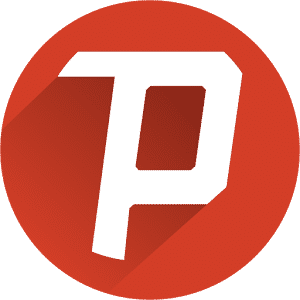
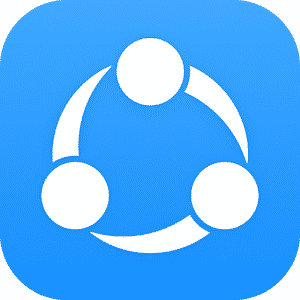
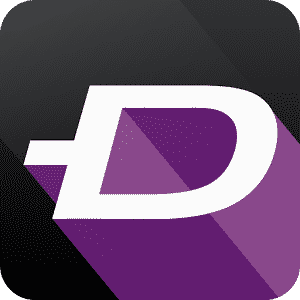


![PauseAfterCall: come riavviare in automatico la musica dopo una chiamata [iOS Jailbreak]](https://www.androidaba.net/wp-content/uploads/2016/04/Apple-Music-logo.png)
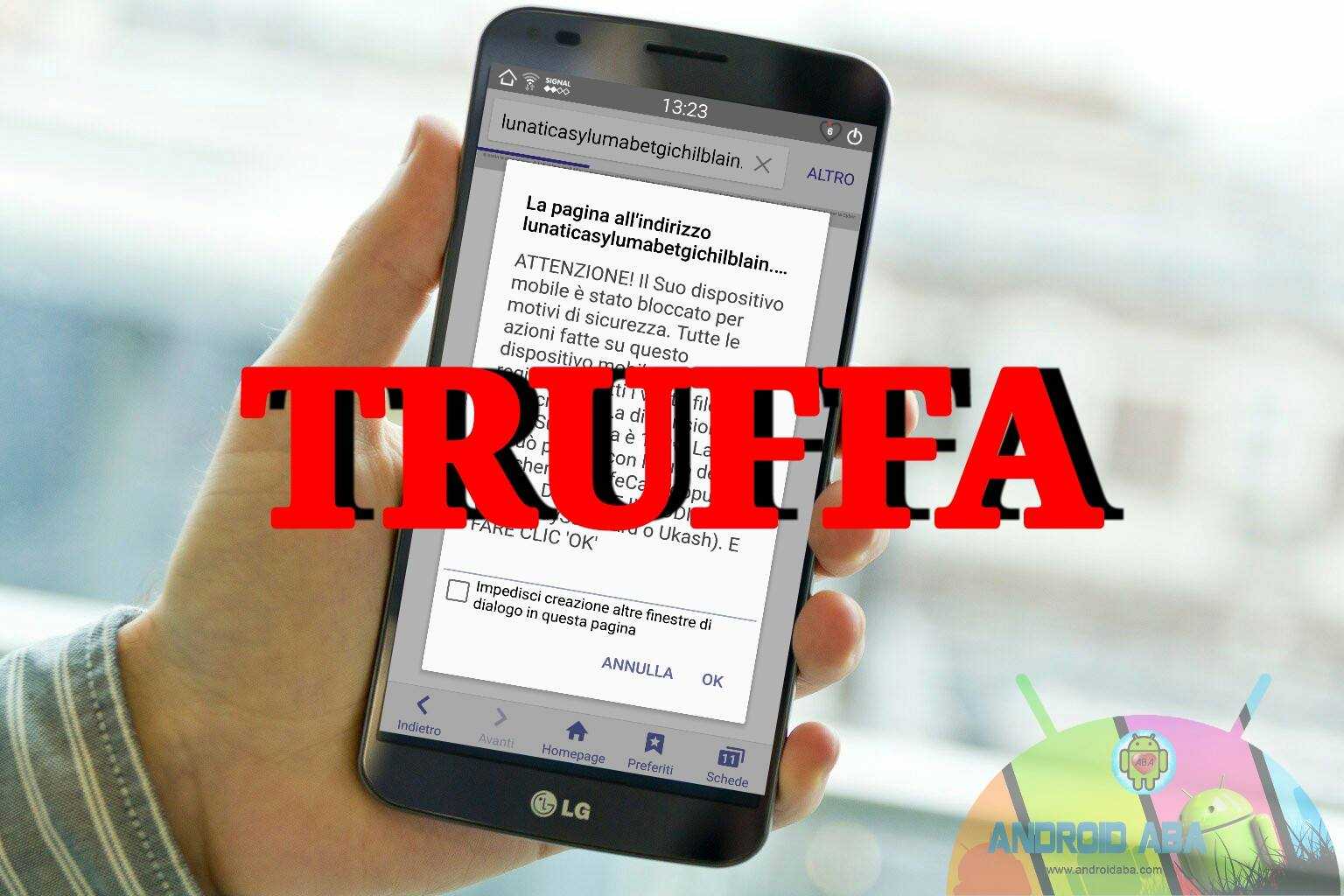
![AliveGR e Greek TV: il migliori add-on per la TV Greca [KODI]](https://www.androidaba.net/wp-content/uploads/2016/06/greek-tv.png)